Windows 10截图工具是一款内置于操作系统中的实用程序,能够帮助用户方便快捷地捕捉屏幕内容。主要的截图工具包括“截图和草图”应用,它提供了多种截图模式,如矩形截图、自由形式截图、窗口截图以及全屏截图。通过这些功能,用户可以灵活选择所需的截图方式,满足不同场景的需求。该工具还支持在截图后立即进行编辑,如添加注释、画图和裁剪等,极大地提高了用户的工作效率。
一、使用方法
Windows 10截图工具的使用非常简单。用户可以通过按下“Win + Shift + S”快捷键启动截图工具,随后屏幕将变暗,用户可以选择矩形、自由形式、窗口或全屏截图。选定区域后,截图将自动复制到剪贴板,用户可以直接粘贴到需要的应用程序中,如Word或Paint。截图也会在通知中心显示,用户可以点击打开进行进一步编辑。
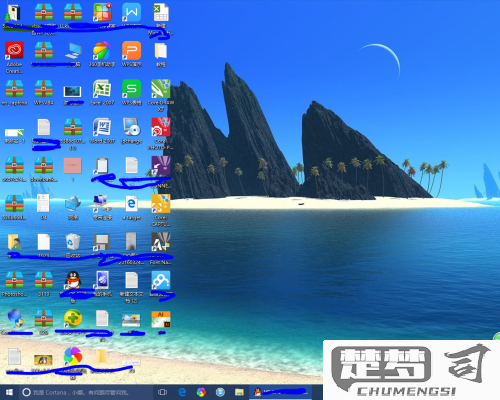
二、编辑功能
截图工具不仅仅用于捕捉屏幕,还附带了强大的编辑功能。用户可以在截图后立即进行涂鸦、添加文本、标记等操作。通过“截图和草图”应用,用户可以对截图进行裁剪、调整亮度及对比度,甚至应用滤镜。这些功能使得用户能够创建更具视觉效果的内容,适合制作教程、报告或分享信息。
三、保存与分享
完成编辑后,用户可以选择将截图保存为PNG或JPEG格式,方便后续使用。截图工具还支持直接分享到社交媒体或通过电子邮件发送。用户只需点击“分享”按钮,选择目标应用,即可一键分享,省去了繁琐的保存和上传步骤,提高了工作效率。
FAQs
问:如何在Windows 10中打开截图工具?
答:用户可以通过按下“Win + Shift + S”快捷键来快速打开截图工具,或者在开始菜单中搜索“截图和草图”来启动应用。
问:我可以在截图中添加标记吗?
答:可以。在截图后,用户可以使用内置的编辑功能,选择画笔工具进行标记,添加文本或使用其他编辑选项。
问:截图工具支持哪些文件格式?
答:截图工具可以将截图保存为PNG或JPEG格式,用户可以需要选择不同的格式进行保存。
